我们经常会使用电脑,如果加载网页的时间过长,或者是出现未响应的提示等问题,会非常影响我们使用电脑的观感。
针对这种问题,电脑网速慢怎么解决?来看看下面造成电脑网速慢的主要原因,以及我们该怎么提升电脑网速。
操作环境:
演示机型:惠普(HP)战X
系统版本:Windows 10
想要打开浏览器,发现笔记本上网速度非常慢,加载网页卡到不行,这是什么原因造成的。主要原因有以下几个方面:
(1)电磁干扰,要注意和家用电器保持距离;
(2)电脑的配置和应用问题。计算机内部存储、CPU处理能力、操作系统版本无法很好地处理计算机文件。安装的启动程序和防火墙会抢占计算机的处理能力,还有感染病毒的电脑也会影响计算机的处理功能;
(3)访问网站的用户数量过多;
(4)运行多个网页或者软件;
(5)被其他用户蹭网。
了解了电脑网速慢的原因,我们该如何提高电脑的网速?主要通过下面两个方法,一起来看看具体的操作步骤。
方法一:减少宽带限制提升网速
第1步:先【Win+R】打开运行窗口,复制【gpedit.msc】在输入框里面,点击【确定】;
第2步:在打开的界面找到并点击【计算机配置】,再分别打开【管理模板】、【网络】、【Qos数据包计划程序】;
第3步:在界面右侧点击【限制可保留宽带】,再选择并打开【策略设置】。在弹出的窗口,选择【可启用】,并把【宽带限制】调整为0。
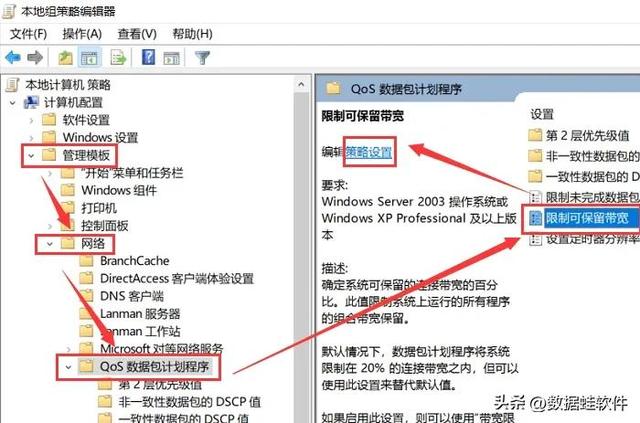
方法二:最大化电脑网速
第1步:在【设置】里面打开【控制面板】。在【网络和Internet】里面打开【网络和共享中心】;
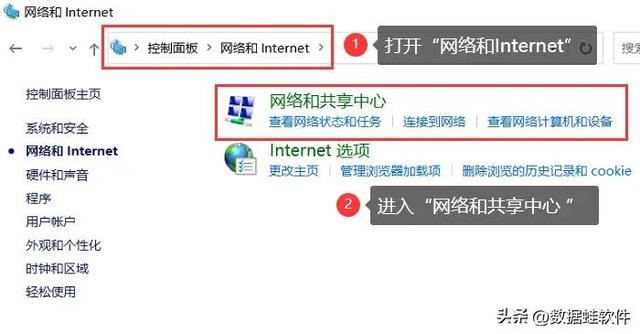
第2步:点击【更改适配器设置】,鼠标右键点击【本地连接】;
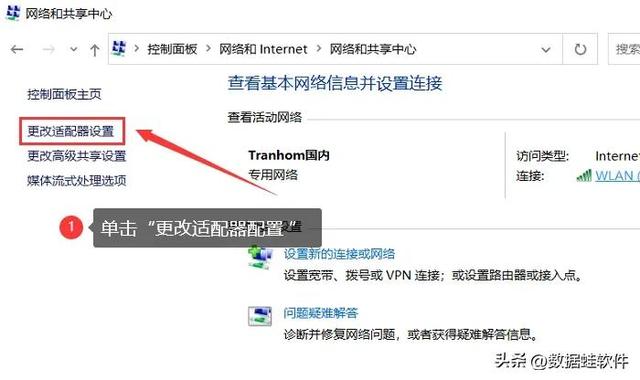
第3步:再分别选择【属性】、【配置】。在打开的窗口,切换到【高级】界面,下拉列表,选择【速度和双工】,把右边的数值更改为最大值,确定后等待网络的再次连接。
以上就是关于电脑网速慢的主要原因和解决方法。遇到网页加载时间长,电脑网速慢怎么解决?可以从上面的操作来进行。如果你有更好地提升电脑网速的方法,不妨在文章下方留下你的见解!
往期推荐:
电脑如何重装系统?Win10系统安装只需这两招!
SD卡打不开怎么办?sd卡损坏修复,盘点一些实用的教程
电脑配置怎么看?这3种方法就可以轻松查看
这是水淼·帝国CMS站群文章更新器的试用版本更新的文章,故有此标记(2024-06-04 08:58:24)




